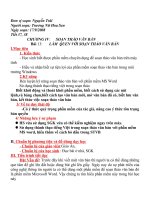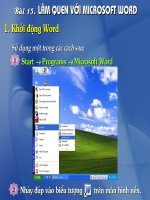Làm quen với soạn thảo văn bản
Bạn đang xem bản rút gọn của tài liệu. Xem và tải ngay bản đầy đủ của tài liệu tại đây (525.06 KB, 6 trang )
Đơn vị soạn: Nguyễn Trãi
Người soạn: Trương Nữ Hoa Sen
Ngày soạn: 17/9/2008
Tiết 37, 38
CHƯƠNG IV: SOẠN THẢO VĂN BẢN
Bài 13: LÀM QUEN VỚI SOẠN THẢO VĂN BẢN
I.Mục tiêu
1. Kiến thức
- Học sinh biết được phần mềm chuyên dụng để soạn thảo văn bản trên máy
tính
- Hiểu và nhận biết sự tiện lợi của phần mềm soạn thảo văn bản trong môi
trường Windows
2.Kỹ năng
Rèn luyện kỹ năng soạn thảo văn bản với phần mềm MS Word
Sử dụng thành thạo tiếng việt trong soạn thảo
- Biết khởi động và thoát khỏi phần mềm, biết cách sử dụng các nút
lệnh,và bảng chọn,biết cách tạo văn bản mới, mở văn bản đã có, biết lưu văn
bản, kết thúc việc soạn thảo văn bản
3/ Về tư duy thái độ
-Có ý thức quý trọng phần mềm của tác giả, nâng cao ý thức tôn trọng
bản quyền
4/ Những lưu ý sư phạm
HS vừa sử dụng SGK vừa có thể kiểm nghiệm ngay trên máy.
Sử dụng thành thạo tiếng Việt trong soạn thảo văn bản với phần mềm
MS word, hiểu thêm về cách bỏ dấu trong STVB
II. Chuẩn bị phương tiện và đồ dùng dạy học
- Chuẩn bị của giáo viên :Giáo Án,
- Chuẩn bị của học sinh : Đọc bài ở nhà, SGK
III. Tiến trình tiết dạy
Đặt Vấn đề: Trước đây khi viết một văn bản thì người ta có thể dùng những
que tăm để ghi lên đất hoặc dùng bút ghi lên giấy. Ngày nay do sự phát triển của
công nghệ thông tin người ta có thể dùng một phần mềm để soạn thảo văn bản đó
là phần mềm Microsoft Word. Vậy chúng ta tìm hiểu phần mềm này trong bài học
này
Họat động 1: Giới thiệu về văn bản và cách soạn thảo văn bản
Mục tiêu: Gây hứng thú học tập phần mềm Word
Cách tiến hành: GV hướng HS lợi ích STVB khi sử dụng phần mềm
MSword
Nội dung Hoạt động của giáo viên Hoạt động của học
sinh
1. Văn bản và phần
mềm soạn thảo văn
bản
Microsoft Word là
phần mềm soạn thảo
văn bản do hàng
Microsoft phát hành.
- Trong bài các dạng
thông tin cơ bản các em
đã làm quen với thông
tin văn bản.
Đặt câu hỏi: Vì sao gọi
là thông tin văn bản
Cho một số ví dụ về
thông tin văn bản.
Để soạn thảo văn bản có
nhiều cách khác nhau bà
bằng nhiêu phương tiện.
hãng Microsoft đã tạo ra
chương trình soạn thảo
nhanh
HS lắng nghe
Trả lời câu hỏi một
cách tự nguyện
Hoạt động 2: Khởi động phần mềm soạn thảo văn bản
Mục tiêu: Biết Khởi động Word
Giới thiệu các thành phần trên cửa sổ Word Nhận biết được thanh bảng
chọn,thanh công c ụ, c ác n út l ệnh ..V ùng ST, con tr ỏ
Cách tiến hành: HS tự đọc SGK, quan sát trên màn hình máy tính.
Nội dung Hoạt động của giáo
viên
Hoạt động của học
sinh
2. Khởi động Word
- Nháy đúp chuột lên biểu tượng
Word trên màn hình nền
-Cách khác: Chọn StartProgram
Microsoft Word
Giới thiệu cửa sổ Word
Thanh tiêu đề
Thanh nút lệnh
Thanh cuốn ngang
Đặt câu hỏi: Em hãy
cho biết cách mở một
chương trình hay một
biểu tượng
Đặt câu hỏi: Em hãy
nhớ và nhắc lại cửa
sổ của Windows gồm
có những gì?
Gv: đánh giá và tổng
kết lại có những gì
trên của sổ Windows
và minh họa cửa sổ
Word
- HS nêu ra vài
trường hợp
Học sinh trả lời
HS cần phân biệt
và chỉ ra
được:bảng chọn,
nút lệnh
Hoạt động 3: Giới thiệu các thao tác khi đơn giản
Mục tiêu: Biết cách lưu văn bản và mở văn bản vừa lưu
a. Lưu văn bản
Nội dung Hoạt động của giáo viên Hoạt động của học
sinh
Trên thanh bảng chọn, em
chọn bảng chọn File
Save như hình minh họa
Khi soạn thảo văn bản,
em muốn khi tắy máy
mở ra văn bản còn lưu
trong máy em phải lưu
văn bản
Lắng nghe
Thanh cuốn dọc
Con trỏ soạn t
hảo
T
h
a
n
h
b
ả
n
g
c
h
ọ
n
Nhấn nút nầy để lưu
Hoặc trên thanh công cụ
chọn nút lệnh (save)
Xuất hiện hốp thoại Save
as
b. Mở văn bản vừa lưu:
Gõ tên tệp tin văn
bản vào ô này
IV. Củng cố dặn dò
- Em hãy trình bày cách mở màn hình soạn thảo của MS Word
- Kể ra một số thành phần cơ bản trên màn hìnhWord
- Trả lời câu hỏi 2,3/sgk
Nội dung Hoạt động của giáo
viên
Hoạt động của học
sinh
Trên thanh bảng chọn, File
Open
Xuất hiện hộp thọai
Thoát khỏi chương trình:
Lưu ý: Nếu văn bản
được lưu ít nhất một
lần, thì cửa sổ save as
không xuất hiện, mọi
thay đổi sẽ lưu trên
chính tệp văn bản đó.
Tệp văn bản trong
Word có phần mở rộng
ngầm định là .doc
Để mở văn bản đã
được lưu trên máy
Gõ tên tệp tin văn
bản vào ô này
Gõ tên tệp tin văn
bản vào ô này
Kết thúc việc soạn
thảo